USB OPEL MOKKA 2016 Infotainment-süsteemi juhend (in Estonian)
[x] Cancel search | Manufacturer: OPEL, Model Year: 2016, Model line: MOKKA, Model: OPEL MOKKA 2016Pages: 123, PDF Size: 2.23 MB
Page 6 of 123
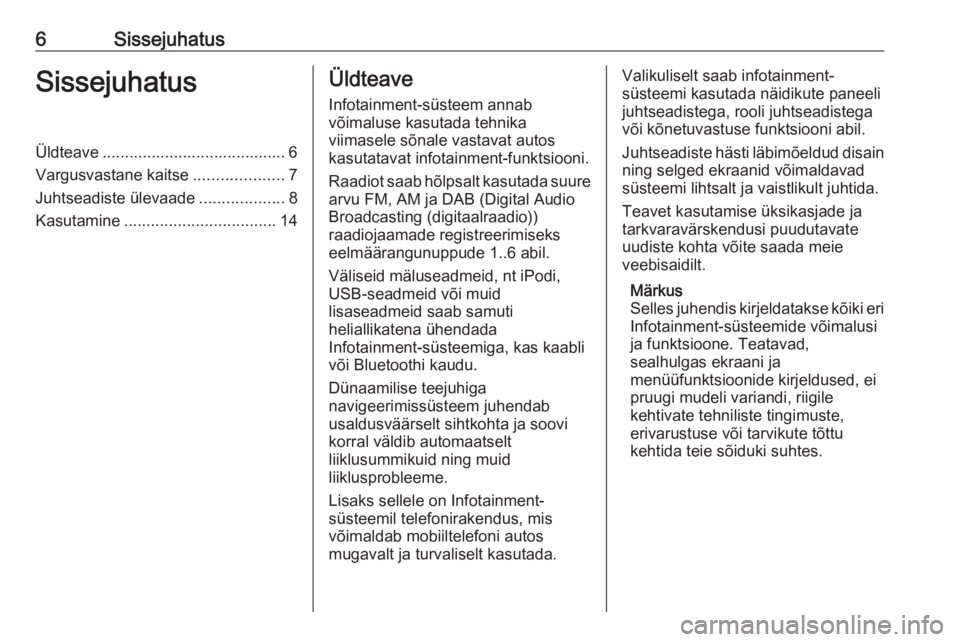
6SissejuhatusSissejuhatusÜldteave ......................................... 6
Vargusvastane kaitse ....................7
Juhtseadiste ülevaade ...................8
Kasutamine .................................. 14Üldteave
Infotainment-süsteem annab
võimaluse kasutada tehnika
viimasele sõnale vastavat autos
kasutatavat infotainment-funktsiooni.
Raadiot saab hõlpsalt kasutada suure
arvu FM, AM ja DAB (Digital Audio
Broadcasting (digitaalraadio))
raadiojaamade registreerimiseks
eelmäärangunuppude 1..6 abil.
Väliseid mäluseadmeid, nt iPodi,
USB-seadmeid või muid
lisaseadmeid saab samuti
heliallikatena ühendada
Infotainment-süsteemiga, kas kaabli või Bluetoothi kaudu.
Dünaamilise teejuhiga
navigeerimissüsteem juhendab
usaldusväärselt sihtkohta ja soovi
korral väldib automaatselt
liiklusummikuid ning muid
liiklusprobleeme.
Lisaks sellele on Infotainment-
süsteemil telefonirakendus, mis
võimaldab mobiiltelefoni autos
mugavalt ja turvaliselt kasutada.Valikuliselt saab infotainment-
süsteemi kasutada näidikute paneeli
juhtseadistega, rooli juhtseadistega
või kõnetuvastuse funktsiooni abil.
Juhtseadiste hästi läbimõeldud disain
ning selged ekraanid võimaldavad
süsteemi lihtsalt ja vaistlikult juhtida.
Teavet kasutamise üksikasjade ja
tarkvaravärskendusi puudutavate
uudiste kohta võite saada meie
veebisaidilt.
Märkus
Selles juhendis kirjeldatakse kõiki eri
Infotainment-süsteemide võimalusi ja funktsioone. Teatavad,
sealhulgas ekraani ja
menüüfunktsioonide kirjeldused, ei
pruugi mudeli variandi, riigile
kehtivate tehniliste tingimuste,
erivarustuse või tarvikute tõttu
kehtida teie sõiduki suhtes.
Page 10 of 123
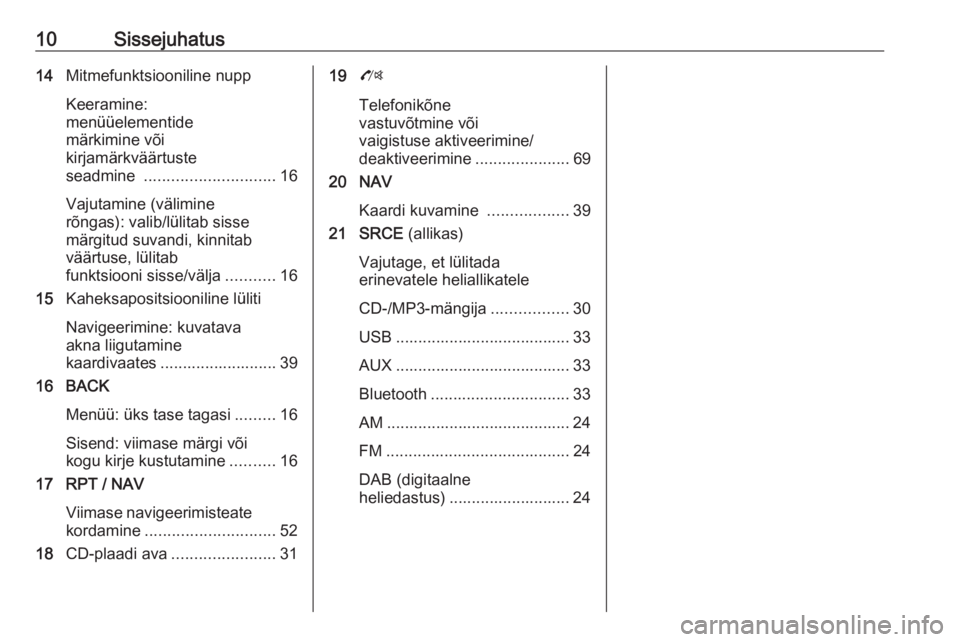
10Sissejuhatus14Mitmefunktsiooniline nupp
Keeramine:
menüüelementide
märkimine või
kirjamärkväärtuste
seadmine ............................. 16
Vajutamine (välimine
rõngas): valib/lülitab sisse
märgitud suvandi, kinnitab
väärtuse, lülitab
funktsiooni sisse/välja ...........16
15 Kaheksapositsiooniline lüliti
Navigeerimine: kuvatava
akna liigutamine
kaardivaates .......................... 39
16 BACK
Menüü: üks tase tagasi .........16
Sisend: viimase märgi või
kogu kirje kustutamine ..........16
17 RPT / NAV
Viimase navigeerimisteate
kordamine ............................. 52
18 CD-plaadi ava ....................... 3119O
Telefonikõne
vastuvõtmine või
vaigistuse aktiveerimine/
deaktiveerimine .....................69
20 NAV
Kaardi kuvamine ..................39
21 SRCE (allikas)
Vajutage, et lülitada
erinevatele heliallikatele
CD-/MP3-mängija .................30
USB ....................................... 33
AUX ....................................... 33
Bluetooth ............................... 33
AM ......................................... 24
FM ......................................... 24
DAB (digitaalne
heliedastus) ........................... 24
Page 13 of 123
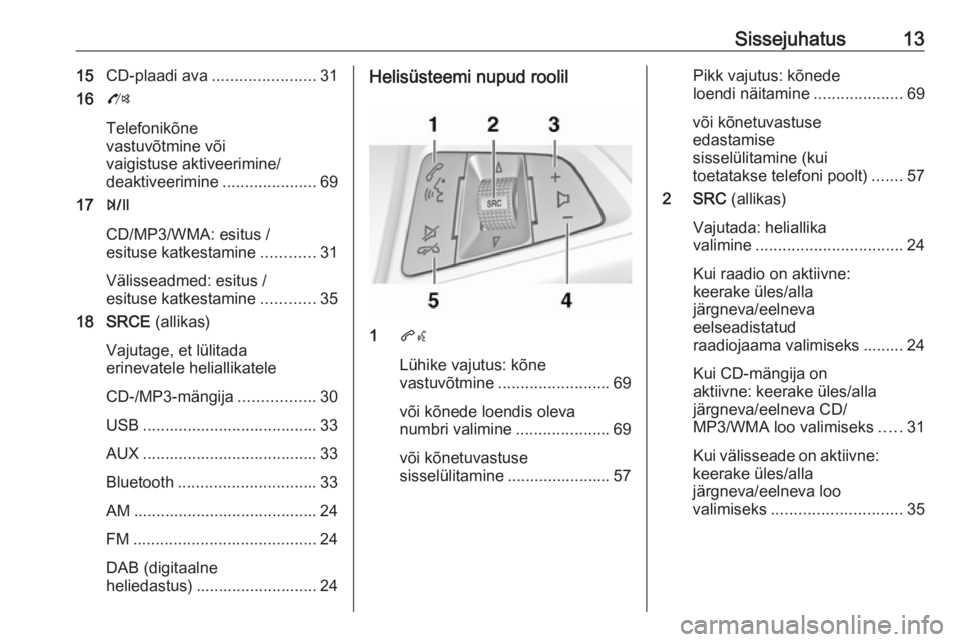
Sissejuhatus1315CD-plaadi ava ....................... 31
16 O
Telefonikõne
vastuvõtmine või
vaigistuse aktiveerimine/
deaktiveerimine .....................69
17 T
CD/MP3/WMA: esitus /
esituse katkestamine ............31
Välisseadmed: esitus /
esituse katkestamine ............35
18 SRCE (allikas)
Vajutage, et lülitada
erinevatele heliallikatele
CD-/MP3-mängija .................30
USB ....................................... 33
AUX ....................................... 33
Bluetooth ............................... 33
AM ......................................... 24
FM ......................................... 24
DAB (digitaalne
heliedastus) ........................... 24Helisüsteemi nupud roolil
1 qw
Lühike vajutus: kõne
vastuvõtmine ......................... 69
või kõnede loendis oleva
numbri valimine .....................69
või kõnetuvastuse
sisselülitamine ....................... 57
Pikk vajutus: kõnede
loendi näitamine ....................69
või kõnetuvastuse
edastamise
sisselülitamine (kui
toetatakse telefoni poolt) .......57
2 SRC (allikas)
Vajutada: heliallika
valimine ................................. 24
Kui raadio on aktiivne:
keerake üles/alla
järgneva/eelneva
eelseadistatud
raadiojaama valimiseks ......... 24
Kui CD-mängija on
aktiivne: keerake üles/alla
järgneva/eelneva CD/
MP3/WMA loo valimiseks .....31
Kui välisseade on aktiivne:
keerake üles/alla
järgneva/eelneva loo
valimiseks ............................. 35
Page 15 of 123
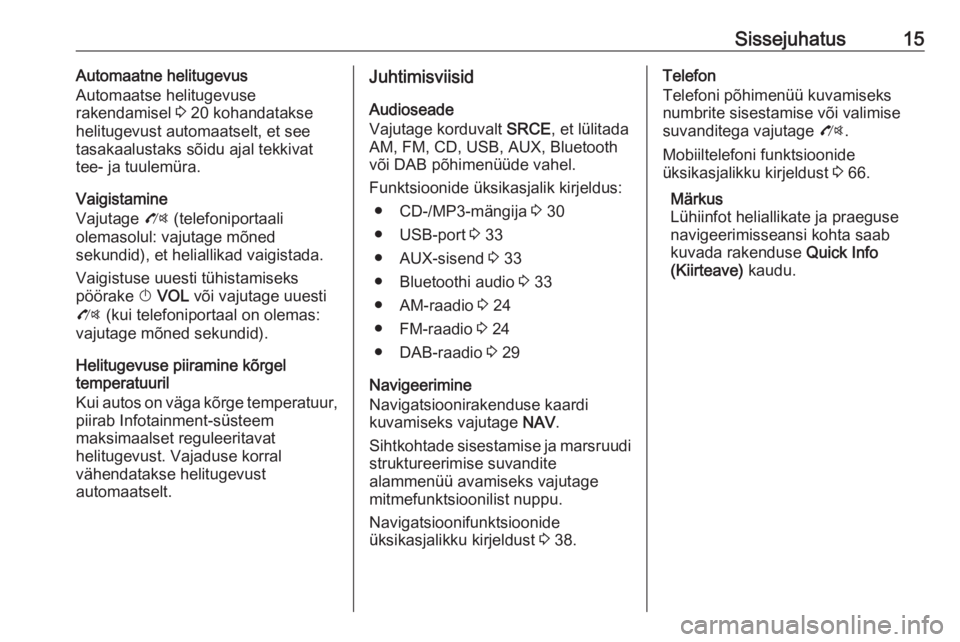
Sissejuhatus15Automaatne helitugevus
Automaatse helitugevuse
rakendamisel 3 20 kohandatakse
helitugevust automaatselt, et see
tasakaalustaks sõidu ajal tekkivat
tee- ja tuulemüra.
Vaigistamine
Vajutage O (telefoniportaali
olemasolul: vajutage mõned
sekundid), et heliallikad vaigistada.
Vaigistuse uuesti tühistamiseks
pöörake X VOL või vajutage uuesti
O (kui telefoniportaal on olemas:
vajutage mõned sekundid).
Helitugevuse piiramine kõrgel
temperatuuril
Kui autos on väga kõrge temperatuur,
piirab Infotainment-süsteem
maksimaalset reguleeritavat
helitugevust. Vajaduse korral
vähendatakse helitugevust
automaatselt.Juhtimisviisid
Audioseade
Vajutage korduvalt SRCE, et lülitada
AM, FM, CD, USB, AUX, Bluetooth
või DAB põhimenüüde vahel.
Funktsioonide üksikasjalik kirjeldus: ● CD-/MP3-mängija 3 30
● USB-port 3 33
● AUX-sisend 3 33
● Bluetoothi audio 3 33
● AM-raadio 3 24
● FM-raadio 3 24
● DAB-raadio 3 29
Navigeerimine
Navigatsioonirakenduse kaardi
kuvamiseks vajutage NAV.
Sihtkohtade sisestamise ja marsruudi
struktureerimise suvandite
alammenüü avamiseks vajutage
mitmefunktsioonilist nuppu.
Navigatsioonifunktsioonide
üksikasjalikku kirjeldust 3 38.Telefon
Telefoni põhimenüü kuvamiseks
numbrite sisestamise või valimise
suvanditega vajutage O.
Mobiiltelefoni funktsioonide
üksikasjalikku kirjeldust 3 66.
Märkus
Lühiinfot heliallikate ja praeguse
navigeerimisseansi kohta saab
kuvada rakenduse Quick Info
(Kiirteave) kaudu.
Page 33 of 123
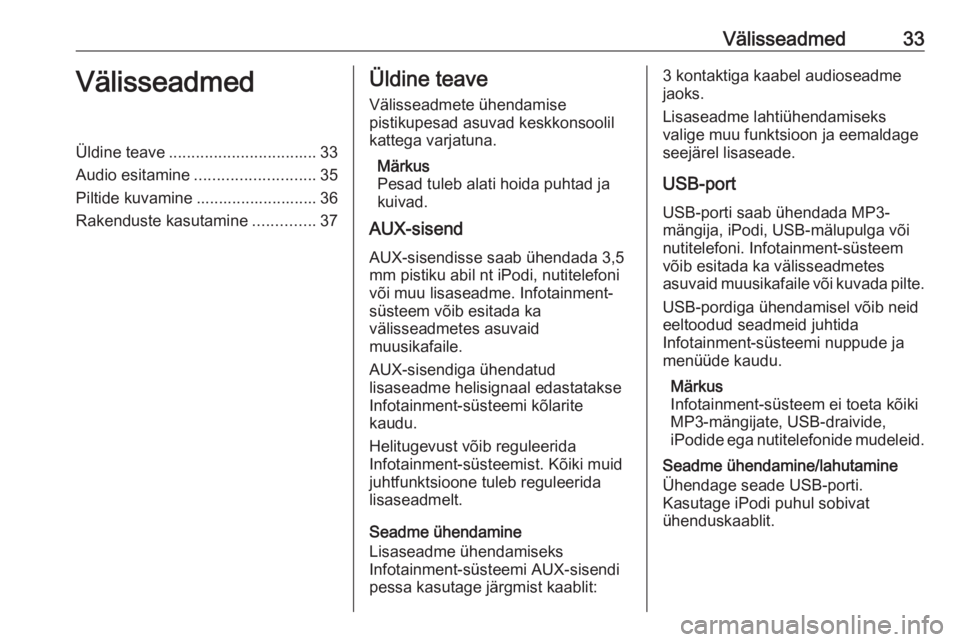
Välisseadmed33VälisseadmedÜldine teave................................. 33
Audio esitamine ........................... 35
Piltide kuvamine ........................... 36
Rakenduste kasutamine ..............37Üldine teave
Välisseadmete ühendamise
pistikupesad asuvad keskkonsoolil
kattega varjatuna.
Märkus
Pesad tuleb alati hoida puhtad ja
kuivad.
AUX-sisend
AUX-sisendisse saab ühendada 3,5
mm pistiku abil nt iPodi, nutitelefoni
või muu lisaseadme. Infotainment-
süsteem võib esitada ka
välisseadmetes asuvaid
muusikafaile.
AUX-sisendiga ühendatud
lisaseadme helisignaal edastatakse
Infotainment-süsteemi kõlarite
kaudu.
Helitugevust võib reguleerida
Infotainment-süsteemist. Kõiki muid
juhtfunktsioone tuleb reguleerida
lisaseadmelt.
Seadme ühendamine
Lisaseadme ühendamiseks
Infotainment-süsteemi AUX-sisendi
pessa kasutage järgmist kaablit:3 kontaktiga kaabel audioseadme
jaoks.
Lisaseadme lahtiühendamiseks
valige muu funktsioon ja eemaldage
seejärel lisaseade.
USB-port
USB-porti saab ühendada MP3-
mängija, iPodi, USB-mälupulga või
nutitelefoni. Infotainment-süsteem võib esitada ka välisseadmetes
asuvaid muusikafaile või kuvada pilte.
USB-pordiga ühendamisel võib neid
eeltoodud seadmeid juhtida
Infotainment-süsteemi nuppude ja
menüüde kaudu.
Märkus
Infotainment-süsteem ei toeta kõiki MP3-mängijate, USB-draivide,
iPodide ega nutitelefonide mudeleid.
Seadme ühendamine/lahutamine
Ühendage seade USB-porti.
Kasutage iPodi puhul sobivat
ühenduskaablit.
Page 34 of 123
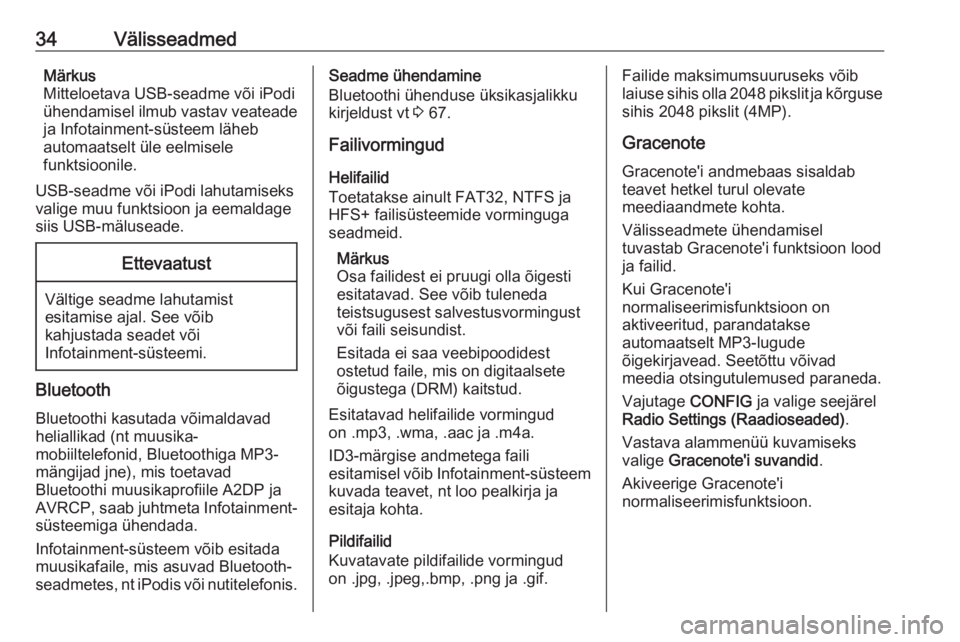
34VälisseadmedMärkus
Mitteloetava USB-seadme või iPodi
ühendamisel ilmub vastav veateade ja Infotainment-süsteem läheb
automaatselt üle eelmisele
funktsioonile.
USB-seadme või iPodi lahutamiseks valige muu funktsioon ja eemaldage
siis USB-mäluseade.Ettevaatust
Vältige seadme lahutamist
esitamise ajal. See võib
kahjustada seadet või
Infotainment-süsteemi.
Bluetooth
Bluetoothi kasutada võimaldavad
heliallikad (nt muusika-
mobiiltelefonid, Bluetoothiga MP3-
mängijad jne), mis toetavad
Bluetoothi muusikaprofiile A2DP ja
AVRCP, saab juhtmeta Infotainment-
süsteemiga ühendada.
Infotainment-süsteem võib esitada
muusikafaile, mis asuvad Bluetooth-
seadmetes, nt iPodis või nutitelefonis.
Seadme ühendamine
Bluetoothi ühenduse üksikasjalikku
kirjeldust vt 3 67.
Failivormingud
Helifailid
Toetatakse ainult FAT32, NTFS ja
HFS+ failisüsteemide vorminguga
seadmeid.
Märkus
Osa failidest ei pruugi olla õigesti
esitatavad. See võib tuleneda
teistsugusest salvestusvormingust
või faili seisundist.
Esitada ei saa veebipoodidest
ostetud faile, mis on digitaalsete
õigustega (DRM) kaitstud.
Esitatavad helifailide vormingud
on .mp3, .wma, .aac ja .m4a.
ID3-märgise andmetega faili
esitamisel võib Infotainment-süsteem kuvada teavet, nt loo pealkirja ja
esitaja kohta.
Pildifailid
Kuvatavate pildifailide vormingud
on .jpg, .jpeg,.bmp, .png ja .gif.Failide maksimumsuuruseks võib
laiuse sihis olla 2048 pikslit ja kõrguse
sihis 2048 pikslit (4MP).
Gracenote
Gracenote'i andmebaas sisaldab teavet hetkel turul olevate
meediaandmete kohta.
Välisseadmete ühendamisel
tuvastab Gracenote'i funktsioon lood
ja failid.
Kui Gracenote'i
normaliseerimisfunktsioon on
aktiveeritud, parandatakse
automaatselt MP3-lugude
õigekirjavead. Seetõttu võivad
meedia otsingutulemused paraneda.
Vajutage CONFIG ja valige seejärel
Radio Settings (Raadioseaded) .
Vastava alammenüü kuvamiseks
valige Gracenote'i suvandid .
Akiveerige Gracenote'i
normaliseerimisfunktsioon.
Page 35 of 123
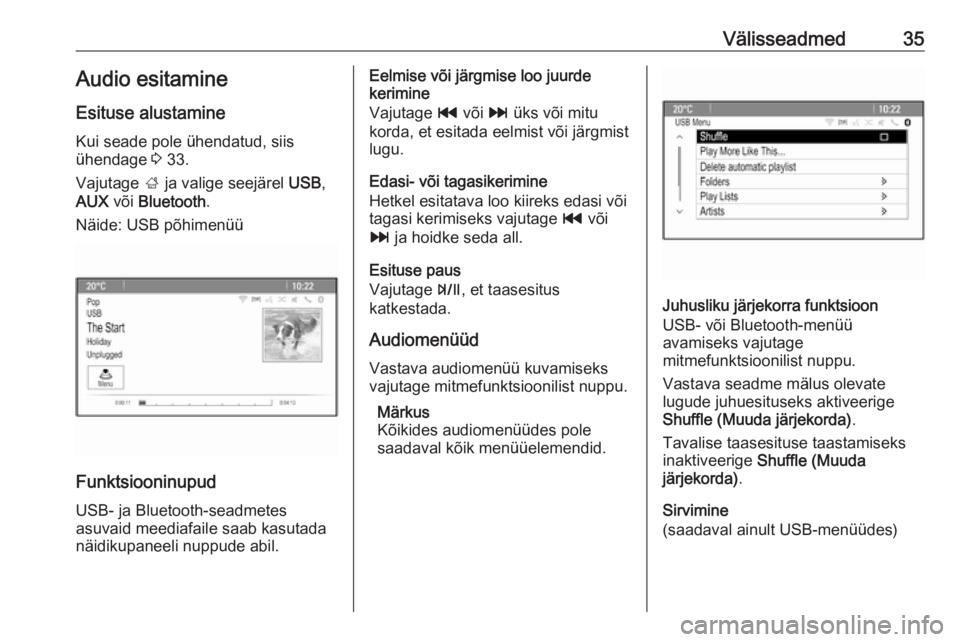
Välisseadmed35Audio esitamine
Esituse alustamine Kui seade pole ühendatud, siis
ühendage 3 33.
Vajutage ; ja valige seejärel USB,
AUX või Bluetooth .
Näide: USB põhimenüü
Funktsiooninupud
USB- ja Bluetooth-seadmetes
asuvaid meediafaile saab kasutada
näidikupaneeli nuppude abil.
Eelmise või järgmise loo juurde
kerimine
Vajutage t või v üks või mitu
korda, et esitada eelmist või järgmist lugu.
Edasi- või tagasikerimine
Hetkel esitatava loo kiireks edasi või
tagasi kerimiseks vajutage t või
v ja hoidke seda all.
Esituse paus
Vajutage T, et taasesitus
katkestada.
Audiomenüüd Vastava audiomenüü kuvamiseks
vajutage mitmefunktsioonilist nuppu.
Märkus
Kõikides audiomenüüdes pole
saadaval kõik menüüelemendid.
Juhusliku järjekorra funktsioon
USB- või Bluetooth-menüü
avamiseks vajutage
mitmefunktsioonilist nuppu.
Vastava seadme mälus olevate
lugude juhuesituseks aktiveerige
Shuffle (Muuda järjekorda) .
Tavalise taasesituse taastamiseks inaktiveerige Shuffle (Muuda
järjekorda) .
Sirvimine
(saadaval ainult USB-menüüdes)
Page 36 of 123
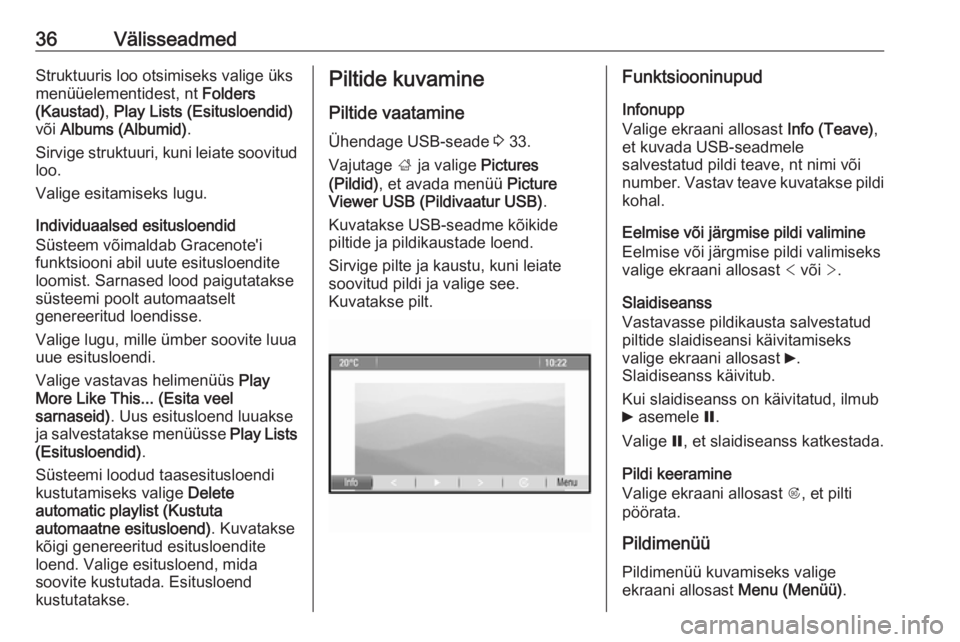
36VälisseadmedStruktuuris loo otsimiseks valige üks
menüüelementidest, nt Folders
(Kaustad) , Play Lists (Esitusloendid)
või Albums (Albumid) .
Sirvige struktuuri, kuni leiate soovitud loo.
Valige esitamiseks lugu.
Individuaalsed esitusloendid
Süsteem võimaldab Gracenote'i
funktsiooni abil uute esitusloendite
loomist. Sarnased lood paigutatakse
süsteemi poolt automaatselt
genereeritud loendisse.
Valige lugu, mille ümber soovite luua
uue esitusloendi.
Valige vastavas helimenüüs Play
More Like This... (Esita veel
sarnaseid) . Uus esitusloend luuakse
ja salvestatakse menüüsse Play Lists
(Esitusloendid) .
Süsteemi loodud taasesitusloendi
kustutamiseks valige Delete
automatic playlist (Kustuta
automaatne esitusloend) . Kuvatakse
kõigi genereeritud esitusloendite
loend. Valige esitusloend, mida
soovite kustutada. Esitusloend
kustutatakse.Piltide kuvamine
Piltide vaatamine
Ühendage USB-seade 3 33.
Vajutage ; ja valige Pictures
(Pildid) , et avada menüü Picture
Viewer USB (Pildivaatur USB) .
Kuvatakse USB-seadme kõikide
piltide ja pildikaustade loend.
Sirvige pilte ja kaustu, kuni leiate
soovitud pildi ja valige see.
Kuvatakse pilt.Funktsiooninupud
Infonupp
Valige ekraani allosast Info (Teave),
et kuvada USB-seadmele
salvestatud pildi teave, nt nimi või
number. Vastav teave kuvatakse pildi kohal.
Eelmise või järgmise pildi valimine
Eelmise või järgmise pildi valimiseks
valige ekraani allosast < või >.
Slaidiseanss
Vastavasse pildikausta salvestatud
piltide slaidiseansi käivitamiseks
valige ekraani allosast 6.
Slaidiseanss käivitub.
Kui slaidiseanss on käivitatud, ilmub
6 asemele Q.
Valige Q, et slaidiseanss katkestada.
Pildi keeramine
Valige ekraani allosast R, et pilti
pöörata.
Pildimenüü Pildimenüü kuvamiseks valige
ekraani allosast Menu (Menüü).
Page 37 of 123
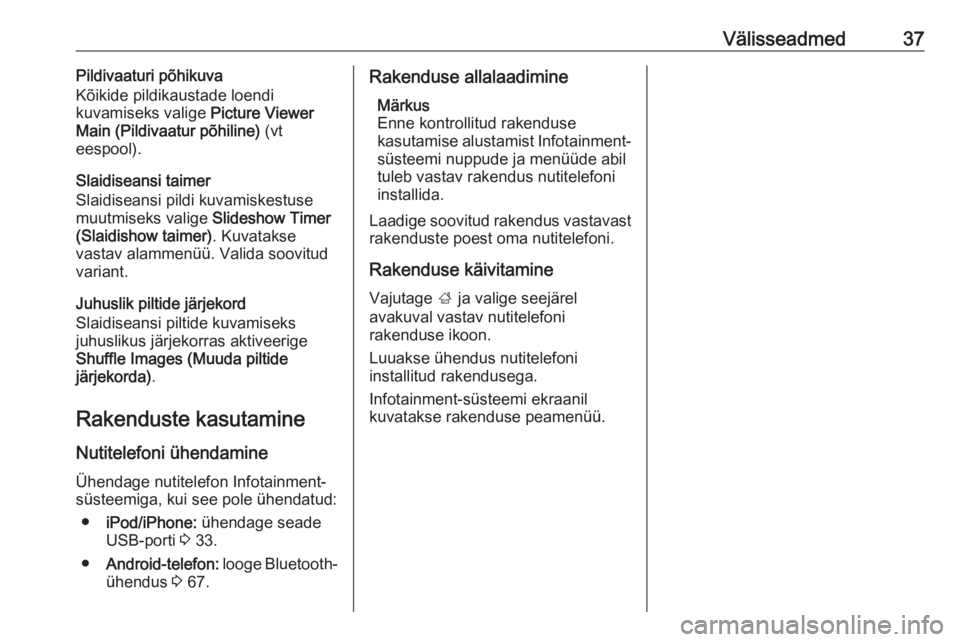
Välisseadmed37Pildivaaturi põhikuva
Kõikide pildikaustade loendi
kuvamiseks valige Picture Viewer
Main (Pildivaatur põhiline) (vt
eespool).
Slaidiseansi taimer
Slaidiseansi pildi kuvamiskestuse
muutmiseks valige Slideshow Timer
(Slaidishow taimer) . Kuvatakse
vastav alammenüü. Valida soovitud
variant.
Juhuslik piltide järjekord
Slaidiseansi piltide kuvamiseks
juhuslikus järjekorras aktiveerige
Shuffle Images (Muuda piltide
järjekorda) .
Rakenduste kasutamine Nutitelefoni ühendamineÜhendage nutitelefon Infotainment-
süsteemiga, kui see pole ühendatud:
● iPod/iPhone: ühendage seade
USB-porti 3 33.
● Android-telefon: looge Bluetooth-
ühendus 3 67.Rakenduse allalaadimine
Märkus
Enne kontrollitud rakenduse
kasutamise alustamist Infotainment- süsteemi nuppude ja menüüde abil
tuleb vastav rakendus nutitelefoni
installida.
Laadige soovitud rakendus vastavast
rakenduste poest oma nutitelefoni.
Rakenduse käivitamine
Vajutage ; ja valige seejärel
avakuval vastav nutitelefoni
rakenduse ikoon.
Luuakse ühendus nutitelefoni
installitud rakendusega.
Infotainment-süsteemi ekraanil
kuvatakse rakenduse peamenüü.
Page 79 of 123
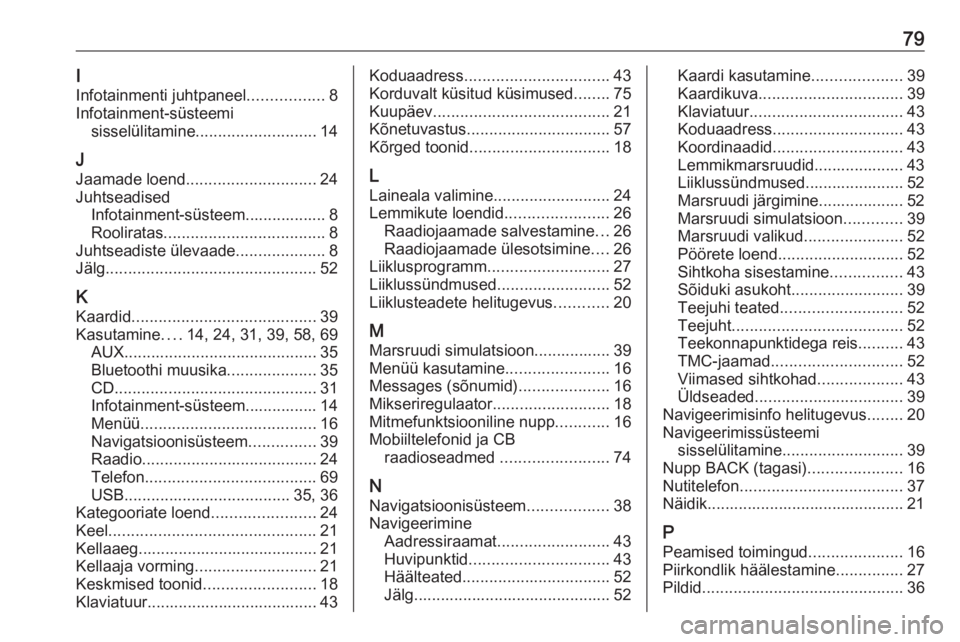
79I
Infotainmenti juhtpaneel .................8
Infotainment-süsteemi sisselülitamine ........................... 14
J Jaamade loend ............................. 24
Juhtseadised Infotainment-süsteem.................. 8Rooliratas .................................... 8
Juhtseadiste ülevaade ....................8
Jälg ............................................... 52
K Kaardid ......................................... 39
Kasutamine ....14, 24, 31, 39, 58, 69
AUX ........................................... 35
Bluetoothi muusika ....................35
CD ............................................. 31
Infotainment-süsteem................ 14
Menüü ....................................... 16
Navigatsioonisüsteem ...............39
Raadio ....................................... 24
Telefon ...................................... 69
USB ..................................... 35, 36
Kategooriate loend .......................24
Keel .............................................. 21
Kellaaeg........................................ 21
Kellaaja vorming ........................... 21
Keskmised toonid .........................18
Klaviatuur...................................... 43Koduaadress ................................ 43
Korduvalt küsitud küsimused ........75
Kuupäev ....................................... 21
Kõnetuvastus ................................ 57
Kõrged toonid ............................... 18
L
Laineala valimine ..........................24
Lemmikute loendid .......................26
Raadiojaamade salvestamine ...26
Raadiojaamade ülesotsimine ....26
Liiklusprogramm ........................... 27
Liiklussündmused .........................52
Liiklusteadete helitugevus ............20
M Marsruudi simulatsioon................. 39
Menüü kasutamine .......................16
Messages (sõnumid) ....................16
Mikseriregulaator ..........................18
Mitmefunktsiooniline nupp ............16
Mobiiltelefonid ja CB raadioseadmed ........................74
N
Navigatsioonisüsteem ..................38
Navigeerimine Aadressiraamat ......................... 43
Huvipunktid ............................... 43
Häälteated ................................. 52
Jälg............................................ 52Kaardi kasutamine ....................39
Kaardikuva ................................ 39
Klaviatuur .................................. 43
Koduaadress ............................. 43
Koordinaadid ............................. 43
Lemmikmarsruudid.................... 43
Liiklussündmused...................... 52
Marsruudi järgimine................... 52
Marsruudi simulatsioon .............39
Marsruudi valikud ......................52
Pöörete loend ............................ 52
Sihtkoha sisestamine ................43
Sõiduki asukoht ......................... 39
Teejuhi teated ........................... 52
Teejuht ...................................... 52
Teekonnapunktidega reis ..........43
TMC-jaamad ............................. 52
Viimased sihtkohad ...................43
Üldseaded ................................. 39
Navigeerimisinfo helitugevus ........20
Navigeerimissüsteemi sisselülitamine ........................... 39
Nupp BACK (tagasi) .....................16
Nutitelefon .................................... 37
Näidik............................................ 21
P Peamised toimingud .....................16
Piirkondlik häälestamine ...............27
Pildid ............................................. 36